win10可以还原系统吗 Win10系统备份与还原方法
更新时间:2024-11-10 09:02:00作者:jiang
Win10可以通过系统备份与还原功能来恢复系统,在使用Win10过程中,有时候系统出现问题或者用户误操作导致系统崩溃,此时可以通过系统备份与还原功能来恢复系统到之前的状态。这个功能可以帮助用户快速轻松地恢复系统,避免数据丢失和重装系统的烦恼。不过在使用系统备份与还原功能时,需要注意备份的频率和存储位置,以确保系统恢复的有效性。
具体方法:
1.找到Win10的备份功能,点击开始-设置。
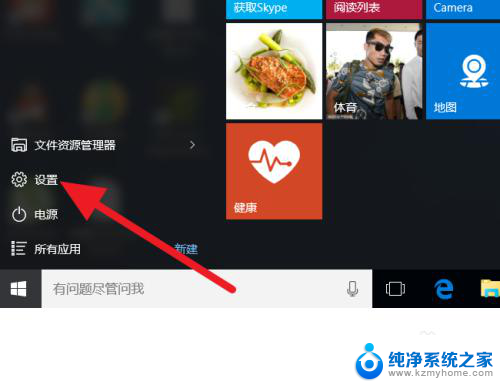
2.在设置大项目:【更新和安全】中。
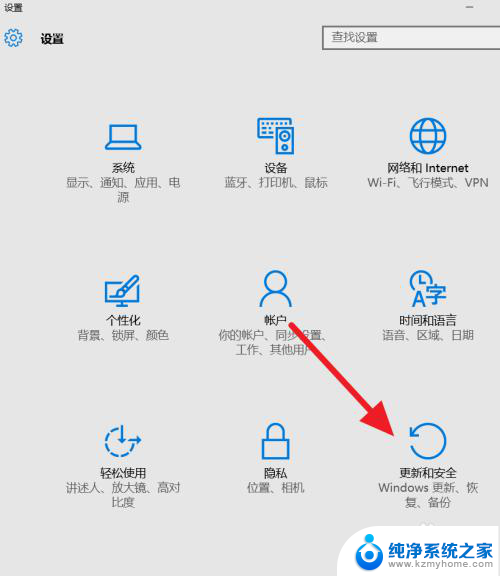
3.这里分别有备份与恢复功能。
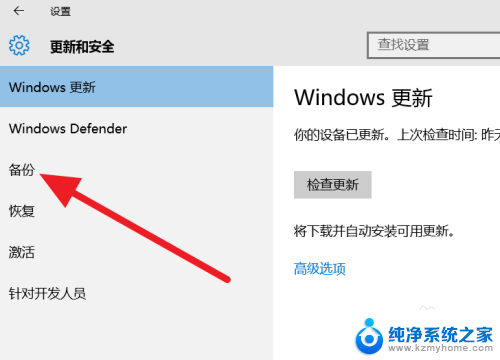
4.进入备份中,这里有对Windows备份的文字描述。选择系统备份的文件存放位置。
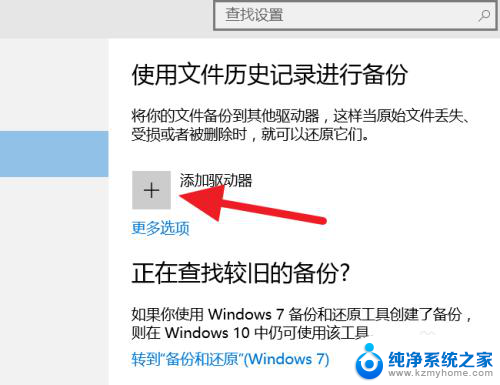
5.找一个空间充足的分区磁盘,因为Windows备份不只可以一次性备份。还可以自动备份(递增备份)。
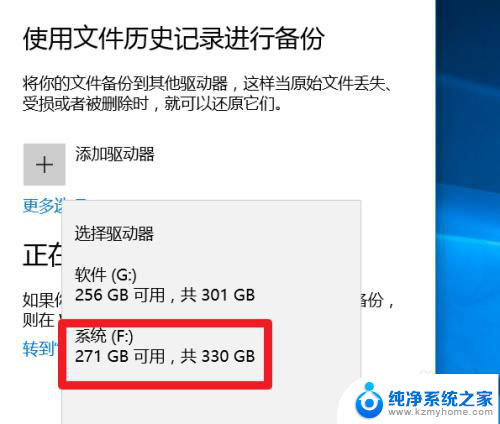
6.在更多选项中,可以自定义选择需要备份的项目。
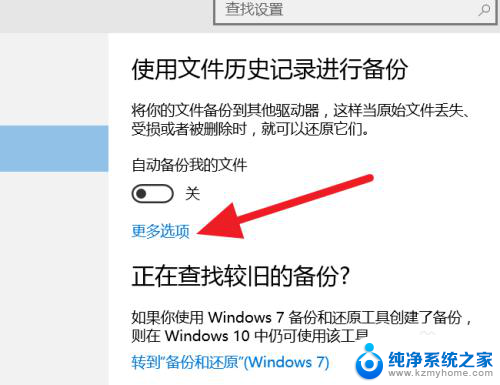
7.除了系统选中的项目外,还可以设置排除的文件夹。
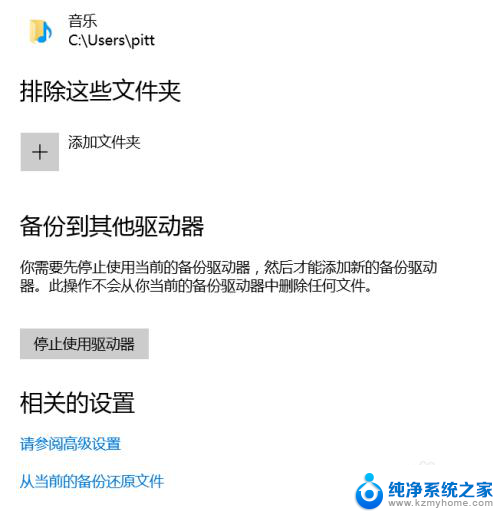
8.设置好之后,就可以点击立即备份了。
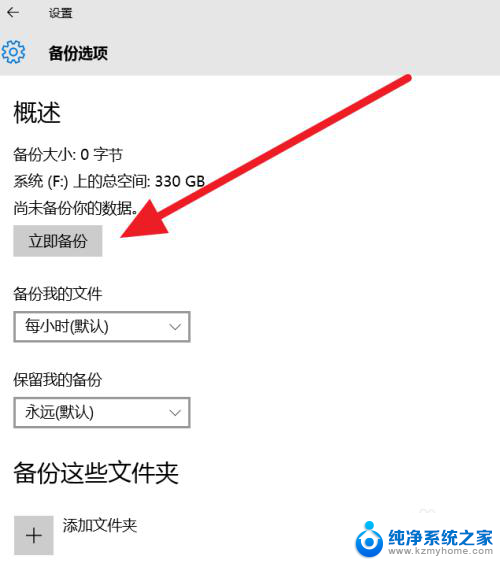
9.备份完成后,会出现一个备份点,即上次备份时间点。下面分别有设置备份频率和备份保留影响备份文件所在占用的存储空间。
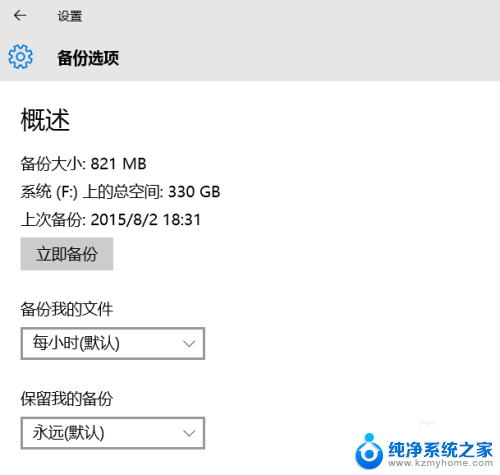
10.若需要恢复,操作就很简单了。直接点击开始,选择需要恢复到哪一个备份点,等待完成即可。
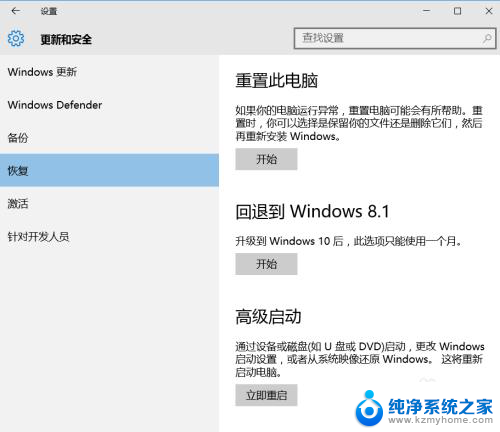
以上就是win10可以还原系统吗的全部内容,如果有遇到这种情况,那么你就可以根据小编的操作来进行解决,非常的简单快速,一步到位。
win10可以还原系统吗 Win10系统备份与还原方法相关教程
- win10还原备份系统 Win10正式版系统备份还原失败解决方法
- w10系统怎么备份还原 Win10正式版系统备份还原教程
- win10 系统备份一键还原 Windows10系统备份和还原功能怎么用
- win10可以一键还原吗 win10系统自带一键还原功能说明
- 笔记本怎么还原到自带win10系统 笔记本系统还原方法
- win10 安全模式 系统还原 Windows 10系统安全模式还原系统教程
- win10还原系统怎么还原 win10一键还原怎么用
- 怎样系统还原 win10 Win10系统如何进行还原
- win10怎么还原纯净系统 Win10系统如何还原
- windows10还原设置 Win10系统设置还原方法
- win10怎么设置浏览器起始页 Win10自带浏览器如何设置起始页网址
- win10开机图标变大了 win10电脑重启图标变大解决技巧
- 电脑重置后windows怎么激活 win10系统重置后激活方法
- 如何把显示桌面放到任务栏 Win7/Win10任务栏添加显示桌面快捷方式步骤
- win10文件夹没有高清晰音频管理器怎么办 Win10缺少高清晰音频管理器怎么办
- windows10设置休眠 win10如何设置休眠时间
win10系统教程推荐
- 1 win10开机图标变大了 win10电脑重启图标变大解决技巧
- 2 电脑重置后windows怎么激活 win10系统重置后激活方法
- 3 怎么开电脑麦克风权限 win10麦克风权限在哪里可以找到
- 4 windows 10开机动画 Windows10开机动画设置方法
- 5 输入法微软拼音怎么调 win10电脑微软拼音输入法怎么调整
- 6 win10没有ppt怎么办 win10右键新建中没有PPT选项怎么添加
- 7 笔记本硬盘损坏是否会导致蓝屏 Win10系统DRIVER POWER STATE FAILURE蓝屏怎么处理
- 8 win10老是提醒激活 Win10系统总提醒需要激活怎么解决
- 9 开机启动软件win10 Win10怎么设置开机自启动指定软件
- 10 win7和win10共享文件夹设置 Win10与win7局域网共享设置详解